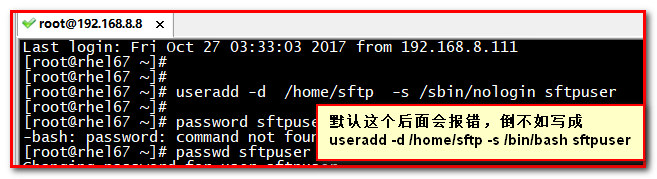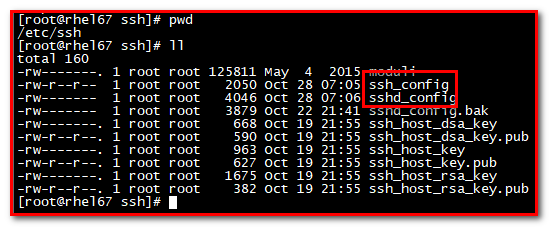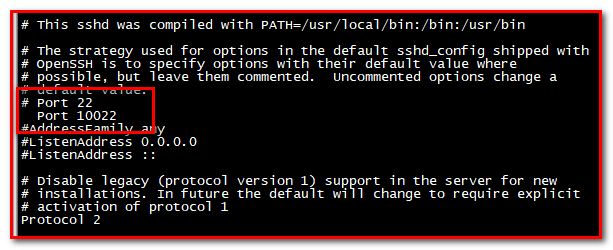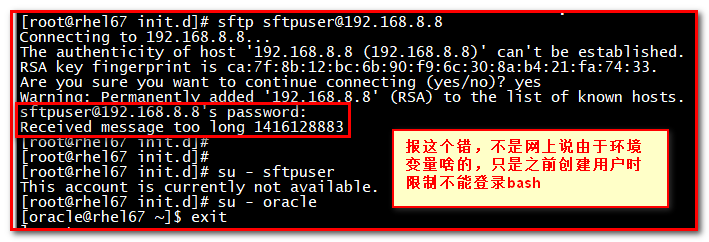Linux6.8搭建sftp服务
最近因公司工作需要用到sftp服务器,参考网上各种方法,但被网上各种方法尤其是权限设置问题搞得晕头转向,现在将自己搭建过程总结了一下,提供给大家希望有所帮助。
sftp是Secure FileTransfer Protocol的缩写,安全文件传输协议。可以为传输文件提供一种安全的网络的加密方法。sftp 与 ftp 有着几乎一样的语法和功能。SFTP 为 SSH的其中一部分,是一种传输档案至 Blogger 伺服器的安全方式。其实在SSH软件包中,已经包含了一个叫作SFTP(Secure File Transfer Protocol)的安全文件信息传输子系统,SFTP本身没有单独的守护进程,它必须使用sshd守护进程(端口号默认是22)来完成相应的连接和答复操作,所以从某种意义上来说,SFTP并不像一个服务器程序,而更像是一个客户端程序。SFTP同样是使用加密传输认证信息和传输的数据,所以,使用SFTP是非常安全的。但是,由于这种传输方式使用了加密/解密技术,所以传输效率比普通的FTP要低得多,如果您对网络安全性要求更高时,可以使用SFTP代替FTP。
那么,下面就开始搭建sftp服务吧!
第1歩,添加sftp用户并制定根目录:useradd -d /ygsoft/sftp -s /bin/bash sftpuser
第2歩,修改密码:执行passwd sftpuser,然后输入密码2次即可
第3歩,修改配置文件,执行vi /etc/ssh/sshd_config ,在里面添加如下信息:并注释掉 #Subsystem sftp /usr/libexec/openssh/sftp-server
然后添加以下5行
Subsystem sftp internal-sftp
Match Usersftpuser
#X11Forwarding no
#AllowTcpForwardingno
#ForceCommandinternal-sftp
第4歩,设置根目录的访问权限:chmod 775 /ygsoft/sftp(可选)
第5歩 可以省略,更改默认的22端口,找到配置文件/etc/ssh/ssh_config和sshd_config,
vi ssh_config和sshd_config 修改Port为10022 注释掉22端口
第6歩,重启sshd进程,使配置生效:service sshd restart
至此,sftp服务器就搭建好了,使用命令sftp [email protected]登陆一下,登陆成功说明搭建成功。也可使用winsp客户端(filezilla)登陆即上传下载文件。
注:如果在配置文件里面增加了ChrootDirectory /ygsoft/sftp ,那么根目录的拥有者和属组必须是root,此时目录权限应这样设置:
chown root:root/ygsoft/sftp
chmod 755 /ygsoft/sftp
此时只有用户root对/ygsoft/sftp目录有写入权限,而使用sftpuser这个用户登陆后是没有写入权限的,故需要在/home/sftp/目录下再新建一个文件夹zjjk,并赋予sftpuser读写权限,这样才能完成sftp操作。
#mkdir -p / ygsoft/sftp/zjjk
# chmod 775 / ygsoft/sftp/zjjk
由此可见,在配置文件中增加了ChrootDirectory后,需要特别注意权限问题。
常见问题:
1、sftp登录时报错:
Connecting to192.168.8.8..
/etc/ssh/ssh_config:line 60: Bad configuration option: UseDNS
/etc/ssh/ssh_config:terminating, 1 bad configuration options
Couldn't readpacket: Connection reset by peer
该问题是由dns解析导致,在客户端的配置文件/etc/ssh/ssh_config中查看是否有UseDNS no,如果有,注释掉该行。
2、sftp连接时特别慢,而且警告:reverse mapping checking getaddrinfo for bogon [192.168.8..8] failed- POSSIBLE BREAK-IN ATTEMPT!
可能原因:在sftp服务器上找到配置文件/etc/ssh/sshd_config,将GSSAPIAuthenticationyes 改为GSSAPIAuthentication no。